Werbung
Oft beginnen die besten Wege, um produktiver zu werden, damit, dass Menschen faul oder in irgendeiner Weise eingeschränkt sind. Sie können diese Website derzeit nicht lesen? Holen Sie sich einfach eine Chrome-Erweiterung, um sie Ihnen vorzulesen.
Die Text-to-Speech-Technologie (TTS) ist nichts Neues. Es gibt es schon eine ganze Weile und viele Leute bevorzugen jetzt Webseiten und Dokumente, die ihnen von einer Text-zu-Sprache-Softwareanwendung vorgelesen werden. Nach einem langen Tag haben Sie möglicherweise nicht die Ausdauer, um eine Webseite zu lesen. Was Sie wirklich verwenden könnten, ist eine App, die Ihnen Webseiten vorliest. Vergessen wir auch nicht die Millionen von Internetnutzern mit Sehbehinderung, die sich auf Text-to-Speech-Anwendungen verlassen.
Es gibt viele kostenlose Chrome-Text-to-Speech-Erweiterungen. Einige haben die gleichen Funktionen wie das Optimieren der Benutzeroberfläche oder das Ändern des Sprachtyps, andere unterscheiden sich erheblich. Für einige ausgezeichnete Erweiterungen ist eine monatliche Gebühr erforderlich, z
Evernote-Prämie Evernote Free vs. Bezahlt: Welcher Plan passt zu Ihnen?Sollten Sie ein Upgrade von Evernotes Basic auf einen kostenpflichtigen Plus- oder Premium-Plan durchführen? Wir zeigen Ihnen, wer von dem bezahlten Plan profitiert und wann Sie sich nicht darum kümmern sollten. Weiterlesen .Ich habe im Chrome-Webshop nach den besten kostenlosen Chrome-Erweiterungen für Text-to-Speech gesucht und mir diese drei ausgedacht. Um die Qualität dieser Erweiterungen zu testen, habe ich Beispieltext von dieser Website verwendet.
SoundGecko: Hören Sie sich Text- und Webartikel an

SoundGecko ist zweifellos eine der besten kostenlosen Chrome-Text-to-Speech-Erweiterungen. Klicken Sie nach der Installation aus dem Chrome Web Store auf das SoundGecko-Symbol, um die Optionsseite zu starten. Sie müssen sich mit Ihrer E-Mail-Adresse registrieren, um die Erweiterung nutzen zu können. Sie können die Farbe des Symbolleistensymbols in Grau ändern und eine Seite automatisch transkribieren, wenn Sie auf das SoundGecko-Symbol klicken. Speichern Sie die Änderungen und öffnen Sie eine beliebige Webseite.
Um einen Textausschnitt zu lesen, wählen Sie den Text aus, klicken Sie mit der rechten Maustaste, um das Kontextmenü anzuzeigen, und klicken Sie auf das SoundGecko-Symbol. Wählen Hören Sie sich Text-Snippet mit SoundGecko an. Auf der SoundGecko-Website wird ein neuer Tab geöffnet und die Wiedergabe beginnt.

Sie können Webseiten auch in Audio konvertieren, während Sie sie durchsuchen und an SoundGecko senden, indem Sie einfach auf das Symbolleistensymbol klicken. Eine Benachrichtigung wird an Ihre E-Mail-Adresse gesendet und Sie können den Artikel später anhören. Die Dateien können als MP3-Audiodateien heruntergeladen werden.
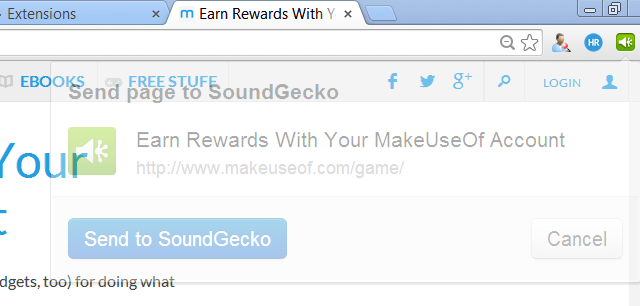
Mit dem kostenlosen Plan von SoundGecko können Sie auch eine URL in einer E-Mail senden. Einfach per E-Mail [email protected] Mit einer beliebigen URL im Text der E-Mail wird der Artikel in eine Sprache konvertiert, die in Ihrem SoundGecko-Konto zum Abhören bereit ist.
Sie können täglich 30 Artikel mit einer Obergrenze von 4.000 Wörtern pro Artikel anhören und SoundGecko-MP3s mit Ihrem Google Drive-, SkyDrive- oder Dropbox-Cloud-Speicher synchronisieren. Andere unterstützte Plattformen sind Firefox, Android, iPhone und Windows Phone [nicht mehr verfügbar]. Mit dieser Vielseitigkeit der Wiedergabe wird Ihre Produktivität zwangsläufig steigen.
Hören Sie sich das Beispiel-Audio unten an. Keine der getesteten Chrome-Erweiterungen kann mit der natürlich klingenden Stimme der Sprachsynthese von SoundGecko mithalten.
Wählen und sprechen: Text-to-Speech in menschlicher Qualität

Select and Speak bietet 43 iSpeech TTS-Stimmen. Um die Erweiterung zu konfigurieren, klicken Sie mit der rechten Maustaste auf das Symbolleistensymbol und wählen Sie Optionen. Auf der Optionen auswählen und sprechen Auf dieser Seite können Sie eine männliche oder weibliche Stimme auswählen, die Wiedergabelautstärke und -geschwindigkeit anpassen und die Erweiterung zum Kontextmenü hinzufügen. Sie können auch allen Texteingabefeldern Spracherkennung hinzufügen.
Um Text auf einer Webseite anzuhören, wählen Sie zuerst den Text aus, den Sie lesen möchten, und klicken Sie dann auf das Symbol, um mit dem Anhören zu beginnen. Hören Sie sich unten ein Beispiel an.
SpeakIT: Wählen Sie Text aus und hören Sie ihn sich an [Nicht mehr verfügbar]

Nach der Installation bietet SpeakIT eine Reihe von Optionen zum Anpassen der Wiedergabeeinstellungen. Klicken Sie mit der rechten Maustaste auf das Symbol in der Symbolleiste, um das Menü Optionen anzuzeigen. Die Text-to-Speech-Engine bietet verschiedene Optionen, z. B. Google USA und Großbritannien (sowohl männlich als auch weiblich), SpeakIT, native und die iSpeech-Engine, die von der obigen Erweiterung Select and Speak verwendet wird. Sie können jeden Motor mit dem mitgelieferten testen Testen Feld.

Um Text anzuhören, wählen Sie den Artikeltext aus und klicken Sie mit der rechten Maustaste, um die SpeakIT-Verknüpfung im Kontextmenü anzuzeigen. Alternativ können Sie auf das Symbolleistensymbol und dann auf die Schaltfläche Wiedergabe klicken. Gehen Sie genauso vor, um die Wiedergabe zu stoppen. Hören Sie sich die Ergebnisse unten an.
Im Gegensatz zu SoundGecko können Sie Artikel nicht für unterwegs konvertieren, um sie später anzuhören, und es gibt keine Möglichkeit, Ihre Wiedergabe sowohl in Select als auch in Speak und SpeakIT zu speichern.
Über die Sprachsynthesetechnologie
Text-to-Speech-Software hat einen langen Weg zurückgelegt und verbessert sich von Tag zu Tag. Ich muss jedoch noch eine Anwendung finden, die 100% natürliche Stimme und Verständlichkeit bietet. Das heißt, diese kostenlosen Chrome-Erweiterungen sind definitiv die Creme der Ernte. Weitere kostenlose Chrome-Erweiterungen finden Sie in unserer Beste Chrome-Erweiterungen Die besten Chrome-ErweiterungenEine Liste nur der besten Erweiterungen für Google Chrome, einschließlich der Vorschläge unserer Leser. Weiterlesen Seite.
Haben Sie eine dieser Text-zu-Sprache-Erweiterungen ausprobiert? Haben Sie festgestellt, dass eine für eine bestimmte Aufgabe besser geeignet ist als die anderen? Teilen Sie uns Ihre Gedanken unten mit.
Bildnachweis: sklp über deviantART
Kihara ist Autorin und Beraterin für digitale Medien. Er hat eine große Leidenschaft für Technologie. Verbinde dich mit ihm über Twitter @kiharakimachia


